집 >소프트웨어 튜토리얼 >컴퓨터 소프트웨어 >동영상 클리핑에 자막과 더빙을 추가하는 방법 - 초보자를 위한 영상 편집 영상 튜토리얼
동영상 클리핑에 자막과 더빙을 추가하는 방법 - 초보자를 위한 영상 편집 영상 튜토리얼
- 王林앞으로
- 2024-03-18 13:04:051296검색
PHP 편집자 Xigua가 영상 편집 소프트웨어에서 자막과 더빙을 추가하는 방법을 자세히 소개합니다. 이 초보자용 비디오 편집 튜토리얼 가이드에서는 편집 소프트웨어를 사용하여 쉽게 자막과 더빙을 추가하여 비디오 콘텐츠를 더욱 생생하고 흥미롭게 만드는 방법을 보여줍니다. 우리의 단계를 따르면 편집 소프트웨어의 작동 기술을 쉽게 익히고 비디오 제작에 더 많은 창의적인 요소를 추가할 수 있습니다.
1. 소프트웨어를 입력하고 [만들기 시작]을 클릭하세요.
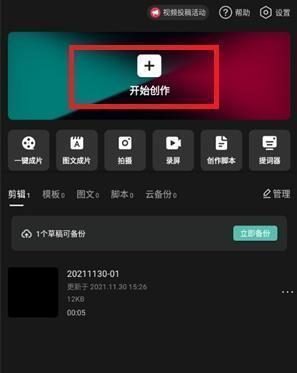
2. 아래 [텍스트]를 클릭하세요.
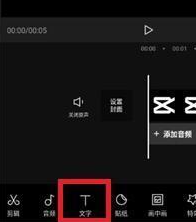
3. [새 텍스트]를 선택하세요.
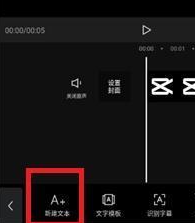
4. 텍스트를 입력하고 스타일을 조정한 후 저장하세요.
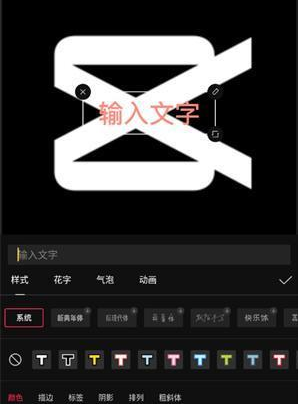
5. 추가가 완료됩니다.
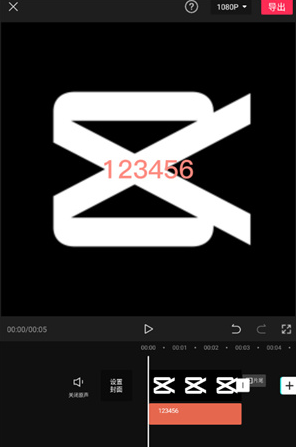
음성 추가:
6. [오디오]를 선택하세요.
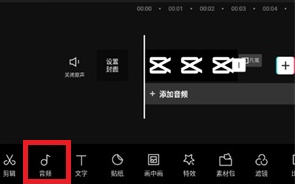
7. [녹화]를 클릭하세요.
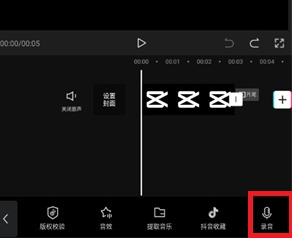
8. 녹음을 시작합니다.
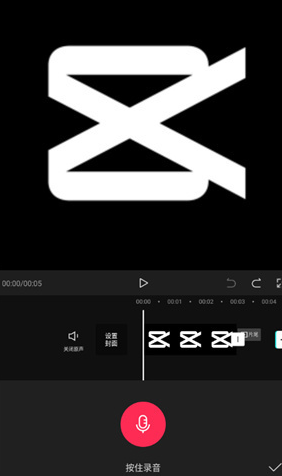
필름 커팅 입문 튜토리얼
1. 영상 분할
영상 편집을 배우고 싶다면 영상 분할을 배워야 합니다. 짧은 영상 제작이 필요한 사용자의 경우 영상 분할을 배우면 짧은 시간 안에 영상 편집의 기본 조작을 배울 수 있습니다. 다음은 Windows 10 버전을 사용합니다. 실루엣(Ying)의 비디오 분할 방법을 보여줍니다. 아래와 같이:
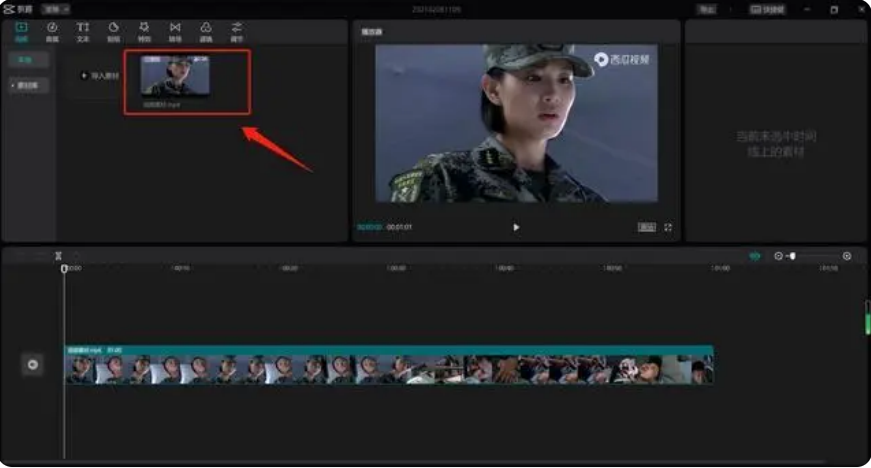
영상의 자료는 TV 시리즈의 영상입니다. 초보 사용자는 이러한 유형의 영상 자료를 사용하여 먼저 연습할 수 있습니다. 먼저 실루엣(필름) 소프트웨어를 연 다음 마음대로 비디오 자료를 추가한 후 비디오를 분할할 수 있습니다. 아래와 같이:
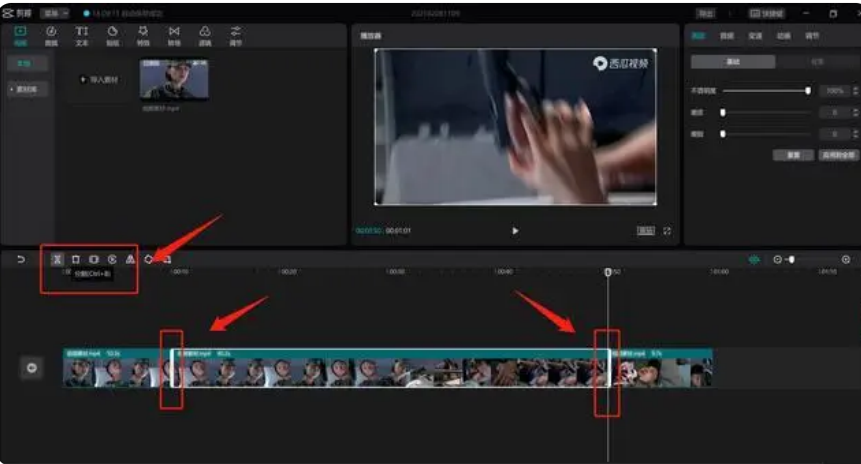
사진 속 영상 자료는 1분입니다. 영상 중간에 40분만 원하시면 영상 자료 위에 있는 분할 버튼을 눌러 10초와 50초로 영상을 분할하실 수도 있습니다. Ctrl+O 키를 눌러 빠른 분할 작업을 수행합니다. 분할이 완료되면 1분 분량의 동영상이 3개의 세그먼트로 나누어져 있는 것을 확인하고 삭제해야 할 10초 분량의 동영상을 선택합니다. 삭제하려면 DEL을 누르세요. 아래와 같이:
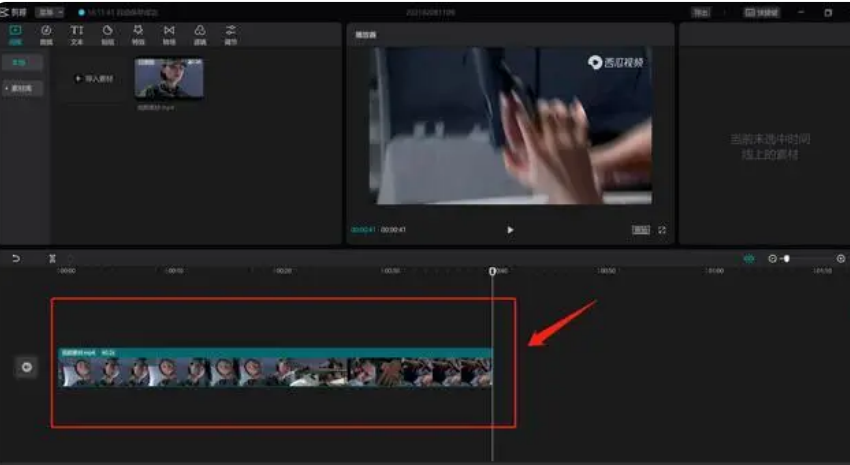
양쪽의 영상을 삭제하면 방금 캡처한 40초 클립이 편집 상자에 남게 됩니다. 이는 단순히 분할 기능을 사용하여 "프레임 수준"에서 분할할 수도 있습니다. 그런 다음 여러 비디오 클립을 함께 연결합니다.
2. 영상 자막 추가
비디오를 분할하고 필요한 클립을 남겨둔 후 다음 단계는 TV 시리즈 클립 자료에 자막을 추가하는 것입니다. 자막을 추가하는 방법은 소프트웨어의 왼쪽 상단에 있는 텍스트를 클릭하기만 하면 됩니다. 아래와 같이 "자막 인식"을 선택하세요.
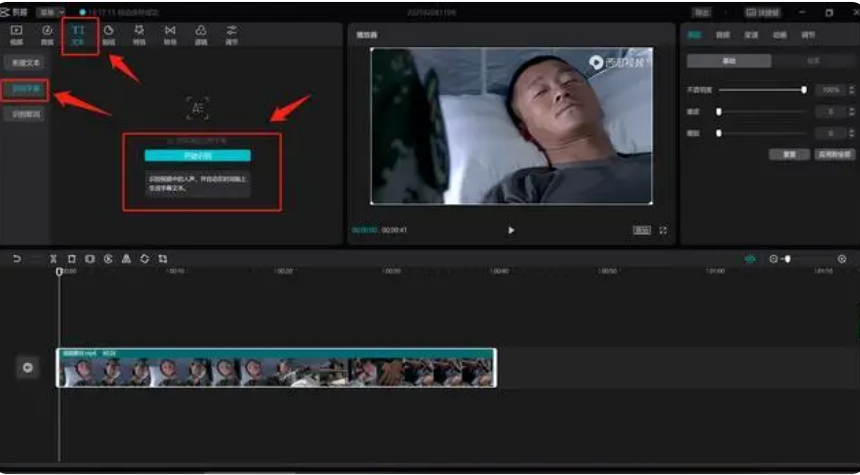
인식 시작을 클릭하면 자막이 자동으로 생성됩니다. 하지만 자막 생성은 인공 AI에 의존하므로 자막에 오류가 있을 수 있으므로 수동으로 수정해야 합니다. 아래와 같이:
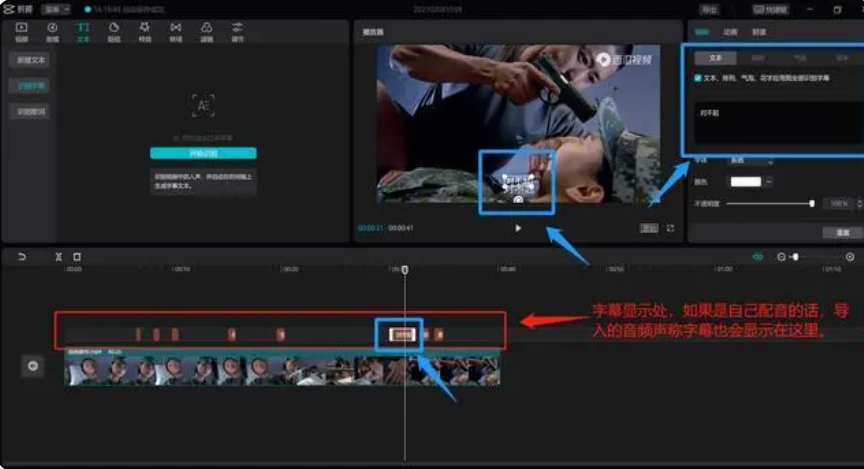
자막을 선택하면 소프트웨어 오른쪽 상단에 자막 수정 막대가 표시됩니다. 수정 막대에서는 자막의 텍스트 스타일, 특수 효과, 표시 모드 등을 설정할 수 있습니다. 그러나 자막을 선택한 후에는 비디오 화면에 테두리가 나타나고 테두리의 크기를 조정할 수 있습니다. 사용자는 휴대폰을 사용하여 이러한 테두리를 드래그하여 자막의 위치와 크기를 조정할 수 있습니다. 화면에 다음과 같이 표시됩니다. 사진:
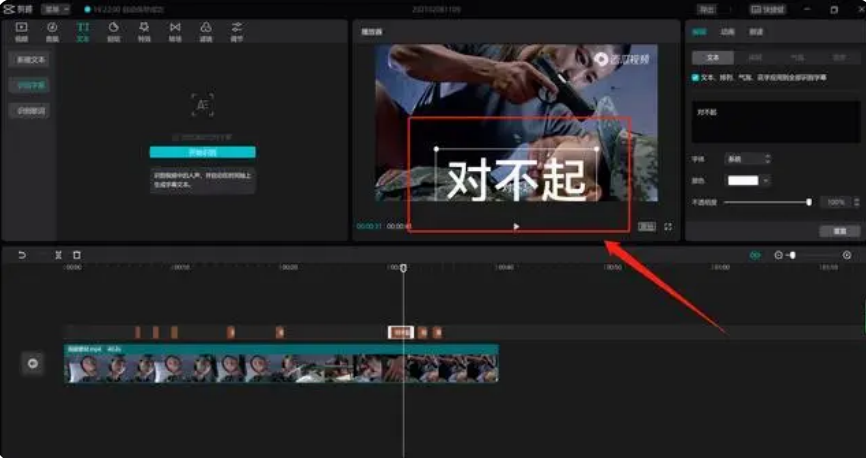
자막을 조정하면 이제 짧은 영상에 있어야 할 세 가지 요소인 자막, 사운드, 영상이 완성되었습니다.
3. 비디오 내보내기
가져온 자료를 필요한 클립으로 편집하고, 자막 인식 기능을 사용하여 자막을 추가하고, 필요에 따라 다양한 특수 효과를 추가한 후 다음 단계는 비디오를 내보내는 것입니다. 아래와 같이:
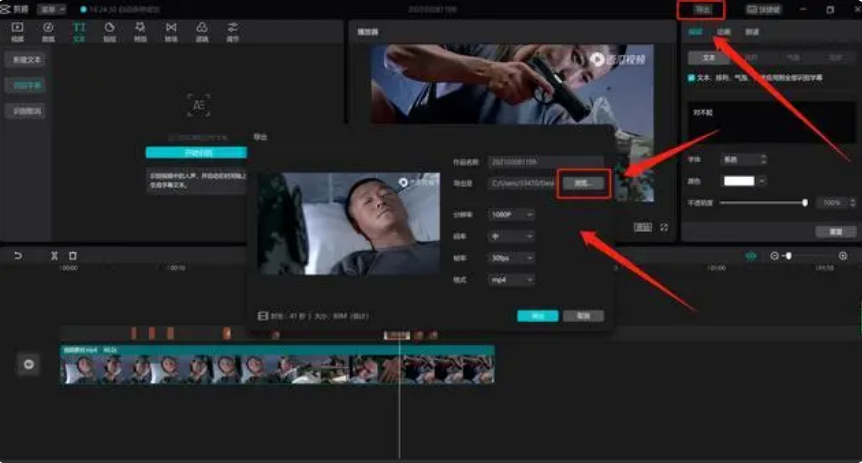
소프트웨어 오른쪽 상단에서 "내보내기"라는 단어를 찾아 클릭하고 저장 경로를 선택한 다음 필요에 따라 내보낸 비디오의 매개변수를 수정하고 내보내기를 클릭하세요. 내보낸 후 서두르지 말고 먼저 완성된 비디오를 찾아보세요. 그러면 비디오에서 이전 작업을 볼 수 있습니다.
이렇게 하면 가장 간단한 '단편 영상 제작'이 완료되고, 저희가 제작한 단편 영상이 플랫폼에 게시될 수 있습니다.
위 내용은 동영상 클리핑에 자막과 더빙을 추가하는 방법 - 초보자를 위한 영상 편집 영상 튜토리얼의 상세 내용입니다. 자세한 내용은 PHP 중국어 웹사이트의 기타 관련 기사를 참조하세요!
성명:
이 기사는 onlinedown.net에서 복제됩니다. 침해가 있는 경우 admin@php.cn으로 문의하시기 바랍니다. 삭제

